Wenn Ihr Dateien im Microsoft Word oder Microsoft Excel speichern möchtet, so stehen Euch zahlreiche Dateitypen zur Auswahl.
Standardmäßig werden alle Word und Excel Dateien jeweils im Dateityp
.docx bzw. .xlsx
gespeichert. Da die beiden Office Programme aber wesentlich mehr Dateitypen beherrschen, könnt Ihr auch den Standarddateityp für die Dateispeicherung einstellen, sodass Ihr nicht jedes mal den Dateityp wechseln müsst, wenn Ihr die Datei in einem anderen Dateiformat abspeichern möchtet.
Standard Dateityp vom Word & Excel ändern
Die notwendigen Einstellungen für den Standarddateityp zum Speichern von Office Dateien findet Ihr jeweils unter
Datei / Optionen
und danach im Bereich
Speichern
wie Ihr hier auf der nachfolgenden Word-Abbildung erkennen könnt.
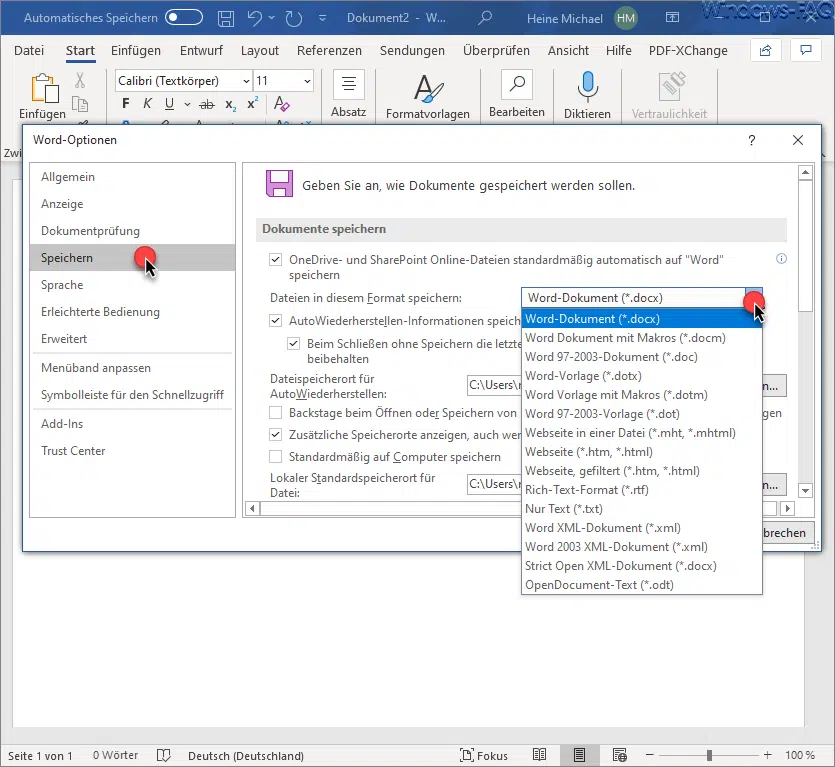
Das Standarddateityp beim Speichern findet Ihr unter
Dateien in diesem Format speichern
Dieses Standarddateiformat ist übrigens bei Word und bei Excel an der gleichen Stellen anzupassen.
Bei Microsoft Word könnt Ihr nun aus der umfangreichen Liste der unterstützten Worddateitypen auswählen.
- Word-Dokument (*.docx)
- Word Dokument mit Makros (*.docm)
- Word 97-2003 Dokument (*.doc)
- Word-Vorlage (*.dotx)
- Word Vorlage mit Makros (*.dotm)
- Word 97-2003 Vorlage (*.dot)
- Webseite in einer Datei (*.mht, *.mhtml)
- Webseite (*.htm, *.html)
- Webseite, gefiltert (*.htm, *.html)
- Rich-Text-Format (*.rtf)
- Nur Text (*.txt)
- Word XML-Dokument (*.xml)
- Word 2003 XML-Dokument (*.xml)
- Strict Open XML-Dokument (*.docx)
- OpenDocument (*.odt)
Bei Microsoft Excel stehen Euch noch weitere Dateitypen zur Auswahl.

Bei Excel sind es folgende Dateitypen:
- Excel-Arbeitsmappe (*.xlsx)
- Excel-Arbeitsmappe mit Makros (*.xlsm)
- Excel-Binärarbeitsmappe (*.xlsb)
- Excel 97-2003 Arbeitsmappe (*.xls)
- CSV UTF-8 (durch Trennzeichen getrennt) (*.csv)
- XML-Daten (*.xml)
- Einzelnes Webarchiv (*.mht, *.mhtml)
- Webseite (*.htm, *.html)
- Excel-Vorlage (*.xltx)
- Excel-Vorlage mit Makros (*.xltm)
- Excel 97-2003 Vorlage (*.xlt)
- Text (Tabstopp-getrennt) (*.txt)
- Unicode-Text (*.txt)
- XML-Kalkulationstabelle 2003 (*.xml)
- Microsoft Excel 5.0/95 Arbeitsmappe (*.xls)
- CSV (Trennzeichen getrennt) (*.csv)
- Formatierter Text (Leerzeichen-getrennt) (*.pm)
- Text (Macintosh) (*.csv)
- Text (MS-DOS) (*.csv)
- CSV (Macintosh) (*.csv)
- CSV (MS-DOS) (*.csv)
- DIF (Data Interchange Format) (*.dif)
- SYLK (symbolische Verbindung) (*.slk)
- Excel-Add-In (*.xlam)
- Excel 97-2003 Add-In (*.xla)
- Strict Open XML-Arbeitsmappe (*.xlsx)
- OpenDocument Kalkulationstabelle (*.ods)
Abschließend findet Ihr noch einige weitere nützliche Anleitungen zu den Microsoft Office Programmen Word und Excel.
– Formatierungen im Word schnell entfernen mit STRG + Leertaste
– Format übertragen – Einfach Formatierungen im Word, Outlook oder Excel übertragen
– Text im Word mit Tastenkombination formatieren (Fett, Kursiv, Unterstreichen)
– Lesbarkeitsstatistik im Word aktivieren nach Rechtschreibprüfung
– Hintergrund der Office Programme (Word, Excel, Outlook, PowerPoint) ändern
– Datum und Uhrzeit schnell per Tastenkombination in ein Word Dokument einfügen
– Ganze Zeilen mit Linien im Word automatisch erzeugen lassen
– Wasserzeichen einfügen in Word Dokument
– Einen Text im Word Dokument frei platzieren – Word Tipp
– Word-Datei direkt als PDF speichern
– Datum in Wochentag bei Excel umrechnen
– Excel Zeilen oder Spalten ganz einfach per Tastenkombination löschen
– Übersicht Excel Parameter
– Spaltenbreiten automatisch anpassen lassen im Excel
– Im Excel wird anstatt dem Ergebnis die Formel in der Zelle angezeigt
– Word Text schwärzen
– Mit F9 Teilergebnisse in der Excel Formelbearbeitung anzeigen lassen
– Excel Blitzvorschau – Geniale Funktion zur Übertragung von Formatierungen
– Zellbereiche schnell markieren im Excel
– Schreibmaschinenschrift im Word




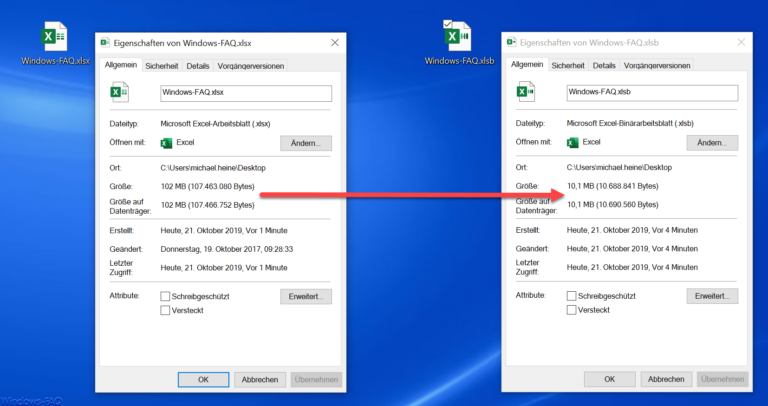

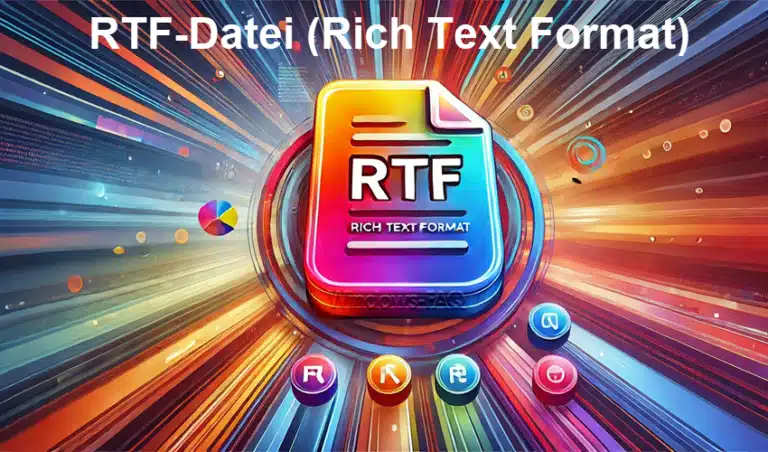

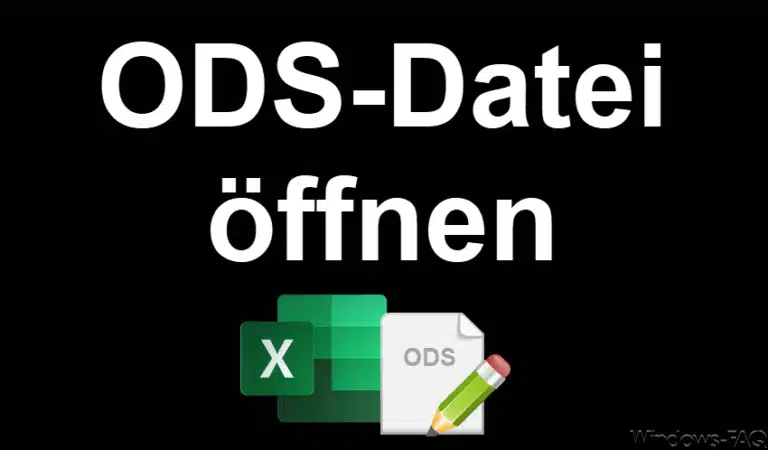

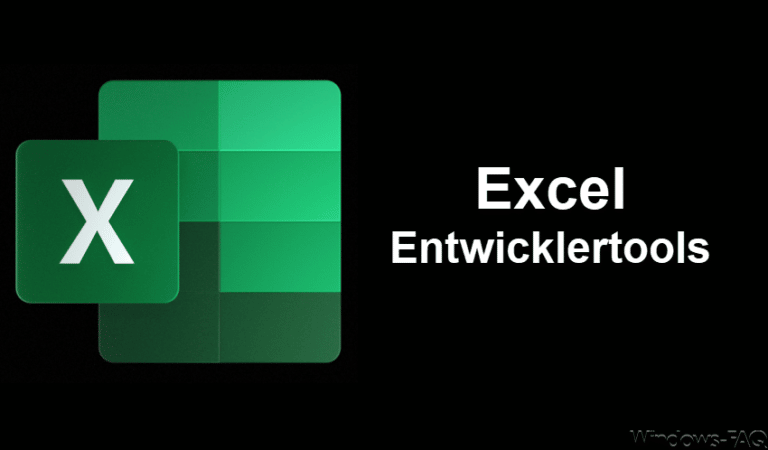
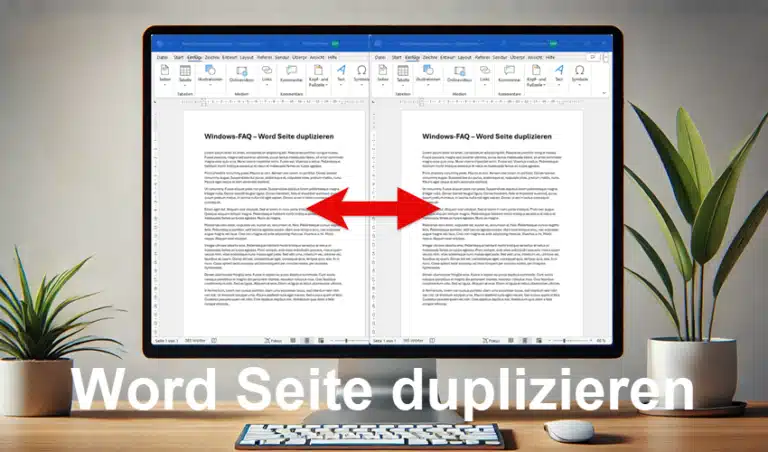
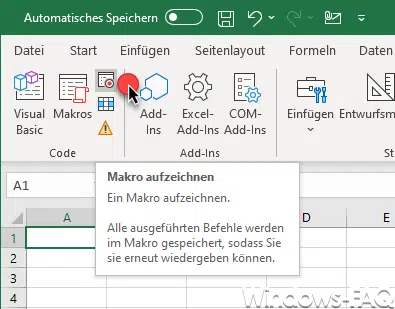
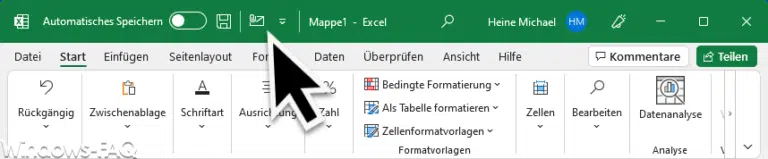

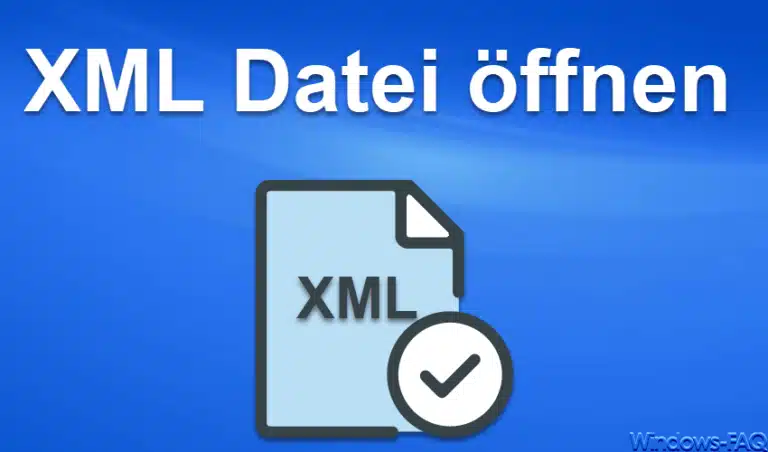
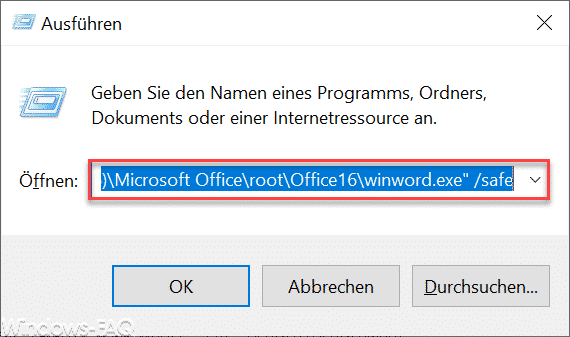
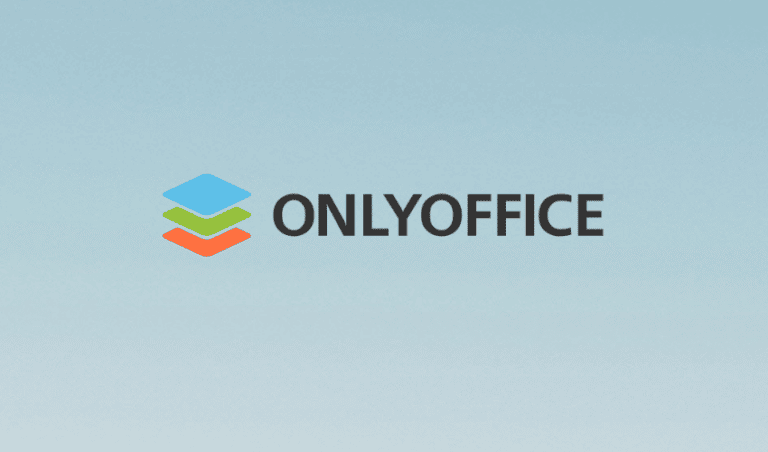





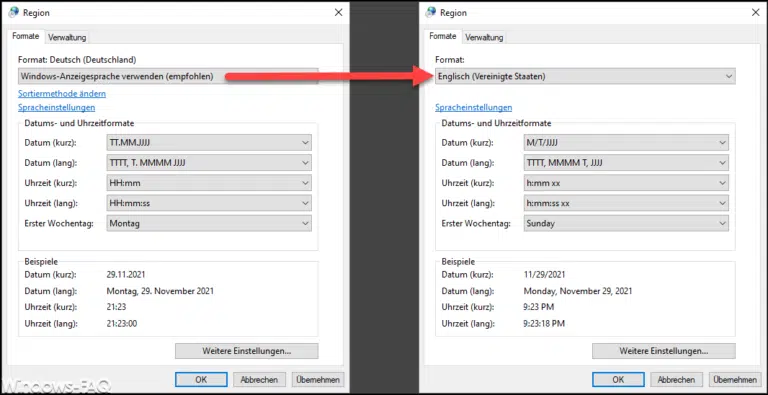
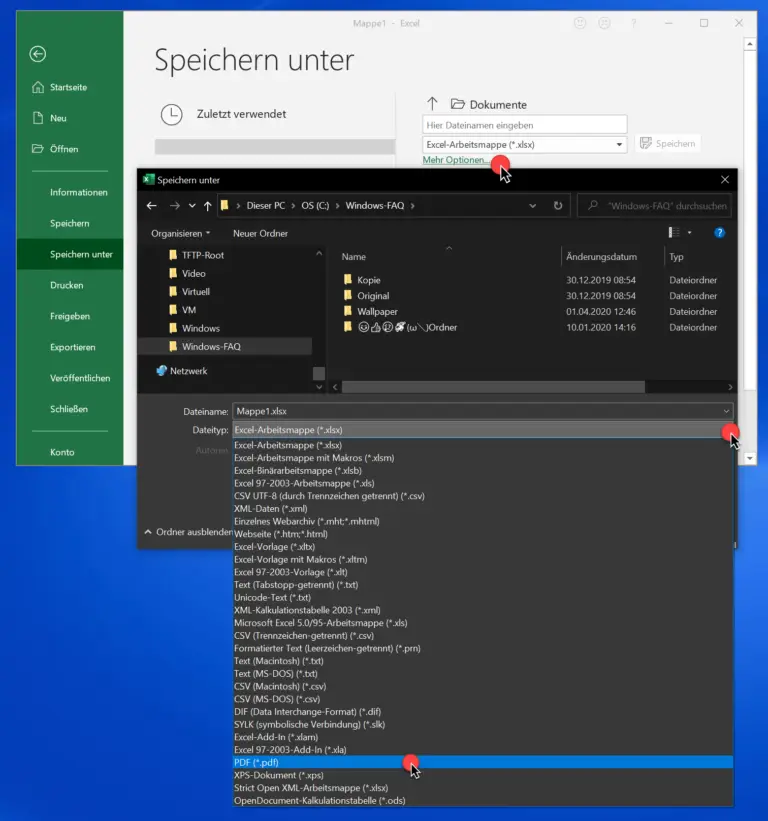
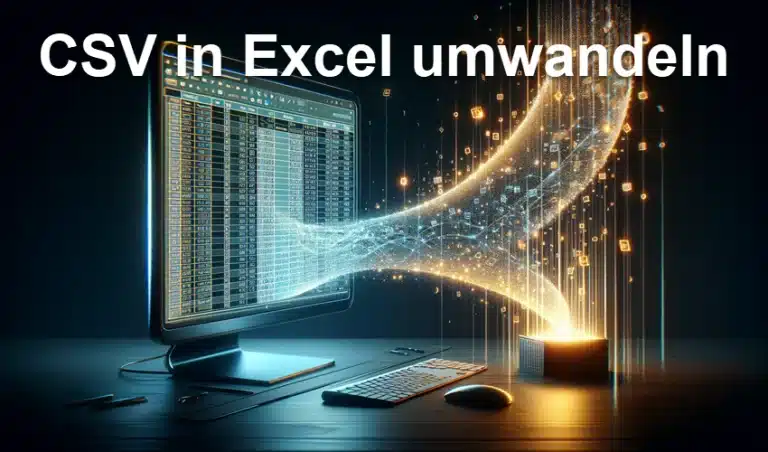

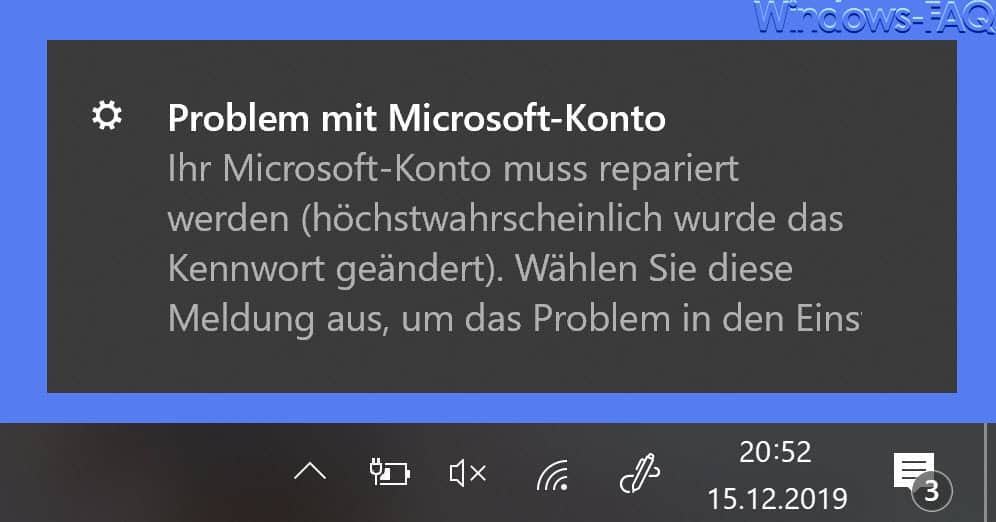






Neueste Kommentare